1 需求
表哥需要给儿子报名考试,系统要求上传不超过30KB的图片,而现在的手机随手一拍就是几MB的,怎么弄一个才30KB的图片呢?
一个简单的办法是在电脑上把图片缩小,然后截屏小图片,但现在的电脑屏幕分辨率很高,而且截屏大小不好控制;同样分辨率在不同图片格式下,大小也相差很大。试了一下微信截图工具,输出的图片比较大。于是放弃了该办法。
另一个办法是通过其它工具来处理。找了图片在线压缩网站和一款手机软件,发现在图片小于一定大小时压缩无效。如果再继续找其它工具,简直就是折腾且浪费时间,所以也放弃了该办法。
最后,还是自己写个代码把图片按原比例压缩成了29KB,使用Thumbnailator库,两三行代码搞定。
2 缩略图可以做什么?
缩略图是应用极其广泛的,像头像、图片消息、商品图片等,都会用到缩略图。
比如,当你有了一个新的微信好友,你就能看到他的头像,一开始这个头像是一个比原图更小的缩略图。而你点击查看原图时,微信客户端才会给你下载原图。因为你并不会对每个人的头像都感兴趣,都会去查看清晰的原图,一个小小的缩略图已经能满足了。这样可以减轻网络传输的负担,加快响应速度。
微信传图片和视频也是同样的道理,先给你传一个比较小的预览,你点击查看原图或视频播放才给你传更大的文件。
3 缩略图的开源库
缩略图的开源库很多:
(1)Thumbnailator
不依赖外部库,轻便高效,任何平台适用,支持缩放、旋转、截取,支持水印。
(2)Imgscalr
全部基于 Java 2D,不依赖外部库,轻便高效,任何平台适用,支持缩放、旋转、截取,不支持水印。
本文主要讲解Thumbnailator的使用,最新版本为0.4.8,maven引入如下:
net.coobirdthumbnailator0.4.8
4 常用操作
4.1 指定大小缩放
原图为4:3比例的图片,为4032x3024(图片太大,网站无法上传原图),如下:

当使用指定大小方式进行缩放时,默认是保持原比例的。
//参数小且比例与原比例一样
//则按参数输出结果
Thumbnails.of(originalPic)
.size(400, 300)
.toFile(picturePath + "climb-up.size.400X300.jpeg"); //参数大且比例不等 //则按比例放大,取最小的值 Thumbnails.of(originalPic) .size(4400, 3400) .toFile(picturePath + "climb-up.size.4400X3300.jpeg"); //参数小且比例不等 //则按比例缩小,取最小的值 Thumbnails.of(originalPic) .size(200, 300) .toFile(picturePath + "climb-up.size.200X150.jpeg"); //不保持比例 //则按参数输出结果 Thumbnails.of(originalPic) .size(200, 300) .keepAspectRatio(false) .toFile(picturePath + "climb-up.size.notKeepRatio.200X300.jpeg"); //强制设置大小 //则按参数输出结果,与上个例子一样 Thumbnails.of(originalPic) .forceSize(200, 300) .toFile(picturePath + "climb-up.forceSize.200X300.jpeg");
展示其中两种结果:
(1)size(200, 300),结果为200X150的图片,比例还是4:3。

(2)forceSize(200, 300),结果为200X300的图片,如原比例不同,会有变形。

4.2 按比例进行缩放
按比例进行缩放是指按宽和高的比例同时缩放,看下面代码:
//比例小于1,缩小
//宽和高同时缩小为原来的0.1倍
Thumbnails.of(originalPic)
.scale(0.1f)
.toFile(picturePath + "climb-up.scale.403X302.jpeg");
//比例大于1,放大 //宽和高同时放大为原来的1.1倍 Thumbnails.of(originalPic) .scale(1.1f) .toFile(picturePath + "climb-up.scale.4435X3326.jpeg");
4.3 按角度旋转
按角度旋转时,角度为正数时,顺时针;角度为负数时,逆时针。代码如下:
Thumbnails.of(originalPic)
.size(400,300)
.rotate(45)
.toFile(picturePath + "climb-up.rotate.45.jpeg");
压缩并旋转后的结果图片如下所示:

4.4 添加水印
添加水印也是十分方便,我们示例将水印放在右上角,代码如下:
Thumbnails.of(originalPic)
.size(2000,1500)
.watermark(Positions.TOP_RIGHT, ImageIO.read(
new File(picturePath + "pkslow.size.400X300.jpeg")), 0.5f) .toFile(picturePath + "climb-up.watermark.jpeg");
加上水印后的图片如下:

4.5 裁剪
代码如下:
Thumbnails.of(originalPic)
.sourceRegion(Positions.TOP_RIGHT, 1800, 1800)
.size(400, 400)
.toFile(picturePath + "climb-up.crop.jpeg");
结果如下:

4.6 目录下的文件批量操作
这个功能还是非常有用,可以操作目录下的所有图片,并指定文件名输出,如指定前缀,代码如下:
Thumbnails.of(new File("/pictures/201912/").listFiles())
.size(400, 400)
.toFiles(Rename.PREFIX_DOT_THUMBNAIL);
操作后的生成的结果如下:
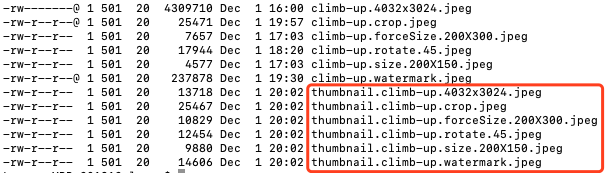
5 总结
Thumbnailator库操作方便,支持缩放、旋转、裁剪、水印等功能,而且没有其它依赖,值得了解学习。
欢迎关注公众号,将持续为你更新...
多读书,多分享;多写作,多整理。





















 289
289











 被折叠的 条评论
为什么被折叠?
被折叠的 条评论
为什么被折叠?








